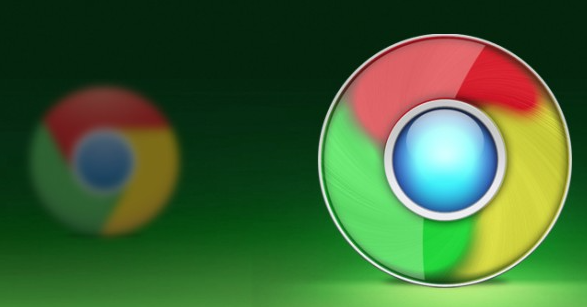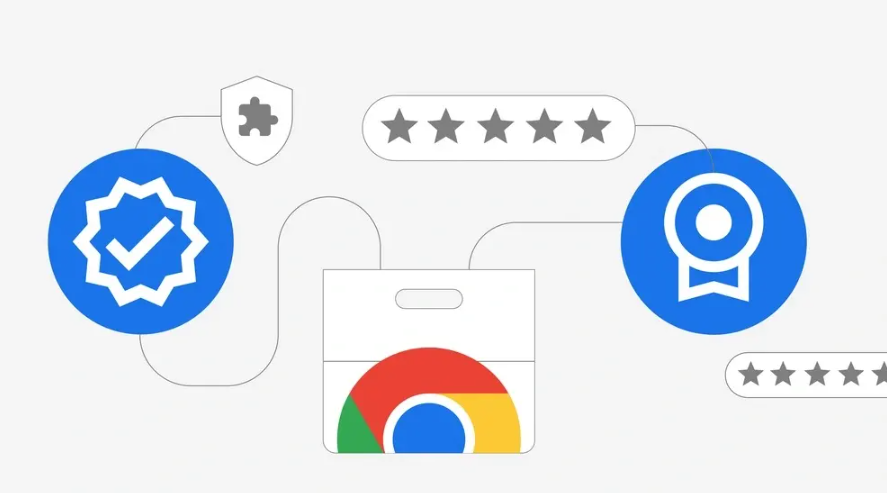Google Chrome浏览器视频播放兼容性测试
正文介绍
1. 常见视频格式测试:准备包含MP4、WebM等常见格式的视频文件,在Chrome浏览器中直接打开或在网页中嵌入这些视频文件进行播放,检查是否能正常加载、播放、暂停、快进、快退等操作,观察视频的画面质量、声音效果是否正常。因为MP4具有高兼容性和较好的压缩性能,WebM是谷歌支持的开放、免版权且适合网络应用的视频格式,Chrome对它们通常有较好的支持。
2. 不同编码格式测试:除了常见的视频格式,还需测试不同编码格式的视频,如H.264、VP8、VP9等。可以通过一些视频编辑软件或在线视频平台获取不同编码格式的视频样本,在Chrome中播放,查看是否兼容。若遇到无法播放的情况,记录下视频的编码信息,以便进一步分析。
3. 多版本Chrome浏览器测试:由于Chrome浏览器会不断更新,不同版本之间可能存在差异。可以安装多个版本的Chrome浏览器,如旧版本、当前稳定版本和最新开发者版本等,然后在同一台设备上对相同的视频文件或网页视频进行播放测试,对比不同版本下的播放效果和兼容性情况。
4. 与其他浏览器对比测试:为了更全面地了解Chrome浏览器的视频播放兼容性,可以同时在其他主流浏览器(如Firefox、Safari、Edge等)中进行相同的视频播放测试,对比不同浏览器之间的表现差异,从而确定问题是否特定于Chrome浏览器。
5. 网络环境测试:在不同的网络环境下进行测试,如Wi-Fi、4G/5G移动数据网络等,检查视频在不同网络速度和稳定性情况下的播放情况,包括缓冲时间、是否卡顿、能否顺利播放高清视频等,以评估Chrome浏览器在不同网络条件下的视频播放兼容性。
6. 使用开发者工具测试:打开Chrome浏览器的开发者工具(按F12键),在“Network”面板中可以查看视频加载的详细信息,如请求头、响应头、加载时间等,帮助分析视频播放过程中的网络问题;在“Console”面板中查看是否有与视频播放相关的错误提示,以便及时发现和解决脚本或兼容性问题。
7. 测试插件和扩展程序的影响:有些插件或扩展程序可能会影响视频播放的兼容性。可以逐个禁用已安装的插件和扩展程序,然后进行视频播放测试,观察是否有所改善,以确定是否是某些插件或扩展程序导致的问题。

1. 常见视频格式测试:准备包含MP4、WebM等常见格式的视频文件,在Chrome浏览器中直接打开或在网页中嵌入这些视频文件进行播放,检查是否能正常加载、播放、暂停、快进、快退等操作,观察视频的画面质量、声音效果是否正常。因为MP4具有高兼容性和较好的压缩性能,WebM是谷歌支持的开放、免版权且适合网络应用的视频格式,Chrome对它们通常有较好的支持。
2. 不同编码格式测试:除了常见的视频格式,还需测试不同编码格式的视频,如H.264、VP8、VP9等。可以通过一些视频编辑软件或在线视频平台获取不同编码格式的视频样本,在Chrome中播放,查看是否兼容。若遇到无法播放的情况,记录下视频的编码信息,以便进一步分析。
3. 多版本Chrome浏览器测试:由于Chrome浏览器会不断更新,不同版本之间可能存在差异。可以安装多个版本的Chrome浏览器,如旧版本、当前稳定版本和最新开发者版本等,然后在同一台设备上对相同的视频文件或网页视频进行播放测试,对比不同版本下的播放效果和兼容性情况。
4. 与其他浏览器对比测试:为了更全面地了解Chrome浏览器的视频播放兼容性,可以同时在其他主流浏览器(如Firefox、Safari、Edge等)中进行相同的视频播放测试,对比不同浏览器之间的表现差异,从而确定问题是否特定于Chrome浏览器。
5. 网络环境测试:在不同的网络环境下进行测试,如Wi-Fi、4G/5G移动数据网络等,检查视频在不同网络速度和稳定性情况下的播放情况,包括缓冲时间、是否卡顿、能否顺利播放高清视频等,以评估Chrome浏览器在不同网络条件下的视频播放兼容性。
6. 使用开发者工具测试:打开Chrome浏览器的开发者工具(按F12键),在“Network”面板中可以查看视频加载的详细信息,如请求头、响应头、加载时间等,帮助分析视频播放过程中的网络问题;在“Console”面板中查看是否有与视频播放相关的错误提示,以便及时发现和解决脚本或兼容性问题。
7. 测试插件和扩展程序的影响:有些插件或扩展程序可能会影响视频播放的兼容性。可以逐个禁用已安装的插件和扩展程序,然后进行视频播放测试,观察是否有所改善,以确定是否是某些插件或扩展程序导致的问题。